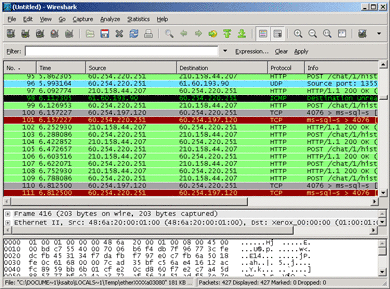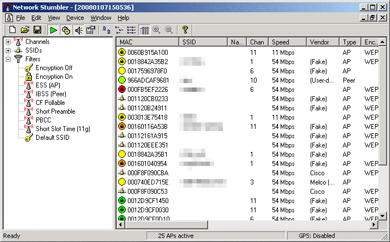パワーユーザーのための10のWi-Fi活用術:Lifehacker Top 10
無線信号を強くしたり、暗号化したり、制限をかけたりなど、Wi-Fiを最大限に活用するためのアプリケーションやチューンアップのベスト10を紹介する。(Lifehacker)
皆さんはきっと家庭内無線LANを設置していたり、コーヒーショップや空港のホットスポットに接続したりしているだろう。だが、Wi-Fiを最大限に活用しているだろうか? 無線信号の強化、拡張、ブリッジ、保護、傍受、検知、不可視化など、今回は無線LANのパワーユーザーのために、Wi-Fiユーティリティと調整術のベスト10を紹介する。
10. 設置場所を工夫して、電波の範囲を広げる
Wi-Fi信号を強化するソフト、ハードのハッキングは幾つかあるが(下の項目を参照)、幾つかシンプルな調整を加えれば、アクセスポイントを改造せずに最大限に範囲を広げられる。New York Timesによると、
- ベースステーションを上階の中央または家具の上に置く。無線波は横方向と下方向に最も広がるからだ
- 信号を急な角度で受信せず、かつ厚い壁、鏡、水槽、金属を通して受信しなければ、受信状態は良くなる
- コードレス電話や電子レンジ、赤ん坊の監視装置、ハロゲンランプなど干渉を起こす可能性のある家庭内の機器から離れたところに無線LANコンポーネントを置く
- 近隣のネットワーク機器との干渉を避けるため、デフォルトの信号チャンネル(たいていは6にセットされている)を変更する
9. リピータで信号を拡張する、またはブリッジにつなぐ
それでも地下まで十分に電波が届かない場合、窓枠に上って近隣の信号をキャッチしなければならないだろうか? 無線信号リピータを用意して(あるいはルータをリピータにして)電波の範囲をさらに拡大する。
アクセスポイントから遠く離れたところに有線デバイスがあって、ちょっと接続する必要がある場合は、ワイヤレスブリッジ(時にイーサネットコンバータとも呼ばれる)を使えば、無線信号を変換して(居間のメディアセンターのような)有線デバイスをつなげる。
8. Wiresharkでパケットデータを傍受する
無線LANに接続しているときに、空中を飛び交っているデータをのぞきたいと思ったら? 以前に取り上げたWireshark(旧称「Ethereal」)は、以下のように、自分の無線LANの現状を見てみたいと思っている人にとって便利なパケットスニッファだ。
7. WPA暗号化を有効にする
Wi-Fiのセキュリティはあまり安全ではないが、自分のアクセスポイントがほかよりも安全なら、悪意を持ったクラッカーがよそへ移る可能性は高くなる。「出回っている中でベスト」なセキュリティを考えると、ほとんどの無線LANアクセスポイントはWEP暗号化を使って接続をパスワード保護するよう設定されているが、WPA(最近のほとんどのコンピュータやルータでサポートされている)はWEPよりもクラックが容易でない。WPAに切り替えるには、アクセスポイントの管理ページで、セキュリティレベルを変更して、長くてクラックされにくいWPAパスフレーズを設定する。
6. MACアドレスを制限する
同じように、MACアドレスのデバイスアクセスリストを作れば、自分の無線LANに接続できるデバイスも正確に制限できる(MACアドレスは、ノートPC、携帯電話、リピータなどネットワークに接続するデバイスの一意な識別子)。アクセスポイントの構成画面で、どのMACアドレス(例えば、家庭内のすべてのコンピュータなど)が自分の無線LANを使えるかを設定できる。
| デバイス名 | MACアドレス |
|---|---|
| Airstation | 00:19:e3:d4:30:29 |
| Powerbook | 00:18:e3:d4:30:21 |
| MacBook | 00:19:e1:d4:30:15 |
| desktop | 00:13:e3:d1:35:29 |
5. 自分のネットワーク名をブロードキャストしない
周りに自分のネットワークを知らせたくない場合は、SSIDブロードキャストをオフにすることだ。そうすれば、一般的な古いノートPCなどのデバイスでは、自分のネットワークが検出されてリストアップされることはなくなる。そのためにはアクセスポイントの管理ページで「Enable SSID Broadcast」のチェックマークを外す。
上述したほかのセキュリティ対策と同様に、SSIDブロードキャストをオフにしたというだけでは、アクセスポイントを探知できる適切なソフトを持ったユーザーは防げない──防げるのはデフォルトのワイヤレス検出機能を使っているユーザーだけだ。適切なソフトと言えば……。
4. NetStumblerでネットワークを検出する
Windows向けの素晴らしいフリーソフト「NetStumbler」は、SSIDブロードキャストの有無、パスワード保護の有無、信号の強さにかかわらず、エリア内にある無線LANをすべて検出する。Macユーザーには「MacStumbler」をお勧めする。ウォードライビングやネットカフェハンティングにはもってこいだ。
3. コンピュータの有線接続をワイヤレスで共有する
ホテルの部屋にイーサネットジャックが1つ、ノートPCが2台。そんなときは、1台をジャックにつないで、もう1台とインターネット接続をワイヤレスで共有するといい。有線インターネット接続をほかのコンピュータとワイヤレスで接続する方法はこちら(英文)。
2. アルミホイルで信号を強くする
アクセスポイントを高い場所に置いても、信号が飛ばしたいところまで飛ばない場合は、アルミホイルを使う。以下のビデオは、アルミホイルで作った小さな「Windsurfer」パラボラアンテナで信号を数デシベル強くできることを示している。
1. DD-WRTファームウェアでWi-Fiルータの性能を開放する
Wi-Fiルータの多数の構成オプションを開放するLinuxベースの素晴らしいDD-WRTファームウェアをインストールして、信号を強くしたり、特定アプリケーションの帯域を制限したり、普通の古いルータを信号リピータに変えたりする。ルータをDD-WRTファームウェアでアップグレードする方法はこちら(英文)。
われわれが見落としたセキュリティ対策やハック、チューニング、アプリケーションはあるだろうか? あれば教えてほしい。
本稿筆者ジーナ・トラパーニはプレゼンテーション上達中。Lifehacker上で毎週金曜にGeek to Liveコラム(RSS)を連載中。
この記事は、Lifehackerの発行元である米Gawker Mediaの許可を得て、アイティメディア株式会社が翻訳したものです。翻訳責任はアイティメディアにあります。
アイティメディアからのお知らせ
人気記事ランキング
- サイバー攻撃よりシンプルな脅威 北大で起きた“アナログ侵入”の教訓
- 「コーディングはAI任せ」でエンジニアは何をする? AWSが示す、開発の新たな“主戦場”
- Reactの重大脆弱性「React2Shell」悪用拡大 215万件に影響の可能性
- Gmailが抱える死角とは? 攻撃に気付けない日本企業の危ういメールセキュリティ【ユーザー調査集】
- 「フリーWi-Fiは使うな」 一見真実に思える“安全神話”はもう時代遅れ
- CVSSは「10.0」 ReactとNext.jsにリモートコード実行の脆弱性
- 生成AIの次に来るのは「フィジカルAI」 NVIDIAが語る、普及に向けた「4つの壁」
- AWS、UIを操作するAIエージェントを提供開始 安定動作や統合性をどう実現した?
- AI、量子、Web 4.0の融合が招くリスクとは? チェック・ポイントが2026年のセキュリティ予測
- NTTドコモ、1億人データを活用したAIエージェント実践 普及の鍵は「期待させ過ぎない」こと